Hogyan olvassa fel az Androidot a szöveg hangosan
Vegyes Cikkek / / August 01, 2022
A képernyő előtt töltött idő csökkentésének okos módja, ha androidos telefonját hangosan felolvassa a szövegben. Ez akkor is jól jöhet, ha egy receptre kell hivatkozni miközben főzöl vagy hallgassa meg a híreket, miközben befejezi a reggeli teendőit.

Természetesen nem szeretné ezt tenni és másokat zavarni. Ezenkívül ebben a bejegyzésben arról a két legjobb módszerről fogunk beszélni, amellyel Android-eszköze szöveget olvasson fel Önnek. Szóval, nézzük meg őket.
1. Kérje meg a Google Asszisztenst, hogy olvassa fel a szöveget hangosan
A Google Asszisztens hűséges a nevéhez, ha azt szeretné, hogy weboldalakat, szöveges üzeneteket, dokumentumokat és egyebeket felolvasson. Természetesen meg kell győződnie arról, hogy engedélyezte Google Asszisztens a telefonon. Ha még soha nem használta Android-eszközén, a következőképpen állíthatja be.
Engedélyezze a Google Asszisztenst
1. lépés: Nyissa meg a Google alkalmazást a telefonján. Koppintson a profilképére a jobb felső sarokban, és válassza a Beállítások lehetőséget.


2. lépés: Érintse meg a Google Asszisztenst.

3. lépés: Görgessen le, hogy érintse meg az Általános elemet, és engedélyezze a Google Assistant kapcsolót a következő menüben.


4. lépés: Térjen vissza a Google Asszisztens beállítási oldalára, és érintse meg a „Hey Google & Voice Match” lehetőséget. Ezután kapcsolja be az „OK Google” opciót.


Kérje meg a Google Asszisztenst, hogy olvasson
Miután engedélyezte a Google Asszisztenst a telefonján, megkérheti, hogy olvassa fel hangosan a képernyőt. A kipróbáláshoz nyisson meg egy weboldalt a telefonján. Ezután hívja meg a Google Asszisztenst az „Ok Google” vagy „OK Google” ébresztőszavakkal. Amikor megjelenik a Google Asszisztens, mondja azt, hogy „Olvasd el” vagy „Olvasd el ezt az oldalt”.

A Google Asszisztens megnyitja a weboldalt egyéni böngészőnézetben, és elkezdi hangosan olvasni a weboldalt. Alul néhány médiavezérlőt láthat a lejátszáshoz/szüneteltetéshez, valamint az előre vagy visszafelé mozgáshoz. A lejátszási sebességet is módosíthatja.


Ezenkívül a Google Asszisztens lehetővé teszi, hogy különféle hangok közül válasszon. Eléréséhez érintse meg a hárompontos menü ikont a jobb felső sarokban, és válassza a Hangos felolvasás lehetőséget. Ezután görgessen végig az elérhető hangok között, és válassza ki a kívánt hangot.


Ha az éppen olvasott weboldal nem az Ön anyanyelvén van, a Google Asszisztens más nyelven is elolvashatja. A cikk lefordított verziójának meghallgatásához koppintson a hárompontos menüikonra a jobb felső sarokban, és válassza a Fordítás lehetőséget. Válassza ki a kívánt nyelvet, és a Google Asszisztens elkezdi olvasni a weboldalt a megadott nyelven.


Beállíthatja, hogy a Google Segéd felolvassa a cikkeket a Google alkalmazásból, a Google Chrome-ból és a Google Hírek alkalmazásból. Mivel a funkciót elsősorban weboldalak olvasására tervezték, nem működik jól harmadik féltől származó alkalmazásokkal. Ha megkérheti a Google Asszisztenst, hogy olvassa el WhatsApp üzenetek vagy tweetjeit a Twitter alkalmazásból, ezekben az alkalmazásokban nem léphet előre vagy hátra, nem válthat hangot, és nem engedélyezheti az élő fordítást.
2. Használja az Android Select to Speak funkcióját
A Select to Speak egy kisegítő lehetőség az Androidon amellyel a telefon hangosan felolvassa a szöveget. A funkció az Android Accessibility Suite része, amely Android 6.0 vagy újabb rendszert futtató telefonokhoz érhető el. Így engedélyezheti.
A Select to Speak engedélyezése Androidon
1. lépés: Nyissa meg a Beállítások alkalmazást a telefonján, és görgessen le, hogy érintse meg a Kisegítő lehetőségek elemet.

2. lépés: Lépjen a Telepített alkalmazások elemre, és érintse meg a Felolvasás lehetőséget a következő menüben.


Ha nem látja a Felolvasás lehetőséget, akkor le kell töltenie az Android Accessibility Suite legújabb verzióját a Google Play Áruházból.
Töltse le az Android Accessibility Suite csomagot
3. lépés: Kapcsolja be a „Select to Speak parancsikon” melletti kapcsolót, és érintse meg az Engedélyezés lehetőséget.


A Select to Speak használata Androidon
Miután engedélyezte a Felolvasás funkciót, egy lebegő kisegítő lehetőség jelenik meg a képernyőn. Nyissa meg bármelyik alkalmazást vagy oldalt, amelyet az Androidnak fel kell olvasnia, és érintse meg a Kisegítő lehetőségek ikont a Felolvasás aktiválásához. Ezután érintse meg a Lejátszás gombot, hogy mindent halljon a képernyőn.


Alternatív megoldásként kiválaszthat egy adott mondatot vagy bekezdést, és az Android elkezdi olvasni. Az alján található médiavezérlők lehetővé teszik az előre/hátra lépést és a lejátszás leállítását.


Módosíthatja a hang nyelvét, akcentusát, hangmagasságát stb. Ehhez érintse meg a fogaskerék ikont, és válassza a „Szöveg felolvasó beállításai” lehetőséget a következő menüből.


Válasszon a rendelkezésre álló nyelvek közül, és állítsa be a Beszédsebesség és a Hangmagasság csúszkáját a kívánt hangkimenet eléréséhez.
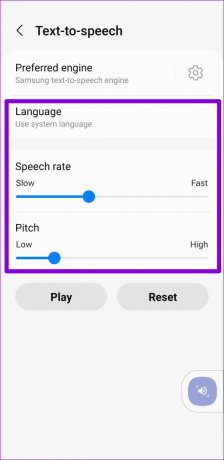
A Select to Speak néhány kísérleti funkciót is tartalmaz. Az „Olvasás a háttérben” funkció engedélyezésével válthat az alkalmazások között, miközben a Felolvasás olvas. Hasonlóképpen, ha engedélyezi a „Szöveg olvasása a képeken” lehetőséget, az Android megpróbál szöveget olvasni a képekből.

Pihenjen a szemének
Ez volt a két legjobb módja annak, hogy Android-eszköze hangosan felolvassa a szöveget anélkül, hogy harmadik féltől származó alkalmazásra támaszkodna. Míg a Google Asszisztens segíthet, a weboldalak olvasására késztetve könnyedén csökkentheti a képernyő előtt töltött időt.
Utolsó frissítés: 2022. augusztus 01
A fenti cikk olyan társult linkeket tartalmazhat, amelyek segítenek a Guiding Tech támogatásában. Ez azonban nem befolyásolja szerkesztői integritásunkat. A tartalom elfogulatlan és hiteles marad.
TUDTAD
Az Xbox One valójában a Microsoft harmadik Xbox konzolja.

Írta
Pankil építőmérnök, aki íróként indult az EOTO.technél. Nemrég csatlakozott a Guiding Tech-hez szabadúszó íróként, hogy útmutatásokkal, magyarázókkal, vásárlási útmutatókkal, tippekkel és trükkökkel foglalkozzon Androidra, iOS-re, Windowsra és webre.



